Как на самом деле работают iOS 10, macOS Sierra и watchOS 3
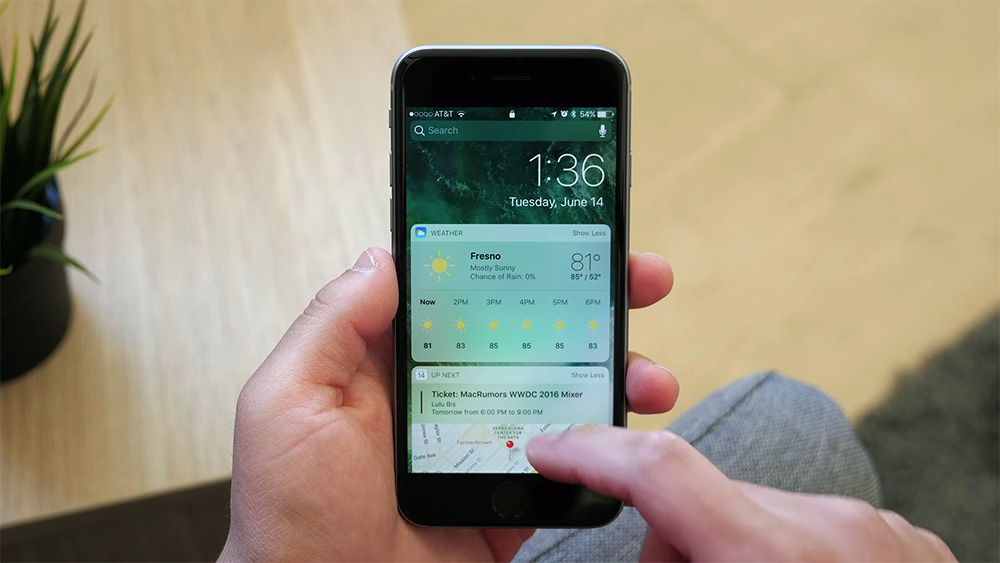
iOS 10
Вы берете айфон со стола, а он сам зажигает экран и показывает вам последние оповещения. Удобно и логично, особенно учитывая, как быстро стал разблокировать телефон датчик отпечатка пальца TouchID в iPhone 6s.
Жесты на экране блокировки переназначили. Свайп вправо запускает камеру, свайп влево - экран "Сегодня” с виджетами.
Первым же делом идем в "Сообщения” - именно их доработке была посвящена львиная доля презентации Apple на конференции WWDC. Добавленные спецэффекты выглядят симпатично, но не более того - попробовав разные стили отправки сообщений, понимаешь, что будешь пользоваться ими нечасто. Кстати, эти стили можно применять и к фото - например, невидимые чернила придется "вытирать” с изображения пальцем, как будто оно запотело.
Намного интереснее будет посмотреть, какая дополнительная функциональность будет добавлена в сообщения сторонними разработчиками. Для большинства из них при установке в айфоне появится отдельная иконка (как и со сторонними клавиатурами), но вот наборы стикеров можно будет закачивать непосредственно в "Сообщения”.
Новая клавиатура подсказывает не только слова, но и ответы целиком - например, предлагает отправить свою локацию в ответ на вопрос "Ты где?”. Теперь не надо переключать язык Siri - она поймет английское слово в русской речи.
Еще из полезного: отметку о прочтенных сообщениях можно включить для некоторых контактов отдельно, а не сразу для всех.
Уведомления получили расширенную функциональность, благодаря 3D Touch - в одном из демо нам показали уведомление Uber, прямо из которого можно позвонить водителю и даже посмотреть, как он едет к вам на небольшой карте.
3D Touch позволит получать свежую информацию и при тапе по иконке приложения, не требуя их открытия. Если раньше, например, при сильном нажатии на "Погоду” вы получали только контекстное меню быстрого доступа, то теперь вам покажут, собственно, и конкретную погоду там, где вы сейчас находитесь.
Тот же Uber теперь можно заказать с помощью голосового помощника Siri - его поддержка появилась в сторонних приложениях. Достаточно сказать: "Привет Siri, закажи мне машину”, и она сделает это. Если у вас стоит несколько приложений такси, то система предложит выбрать одно из них.
У приложений "Фото" и "Музыка" обновился дизайн. iOS 10 будет автоматически подгружать тексты песен к прослушиваемым трекам, а фотографии вы сможете сортировать по лицам людей, местам и даже объектам. Причем все вычисления будут происходить на устройстве - Apple утверждает, что никакие личные данные в Сеть не попадут. "Фото" на макбуке будут работать точно так же, с одной лишь разницей - на ноутбуке вы не сможете создавать автоматические видеоклипы на основе подборок фотографий - просто выбрав настроение и продолжительность.
В "Центре управления” появились вкладки, между которыми можно также перемещаться свайпами. Две вкладки, которые я видел - это управление музыкой и умным домом. При этом в Apple подчеркивают, что если вы не пользуетесь HomeKit, сама по себе эта панель там не появится.
И конечно же - теперь ненужные стандартные приложения типа "Акций" можно будет удалять, а не прятать в отдельной папке. На самом деле они все равно останутся в памяти устройства, а установить их заново можно будет из AppStore.
macOS Sierra
Главной фишкой вновь переименованной с OS X в macOS системы стала Siri, пришедшая с мобильных устройств Apple. К сожалению, запустить Siri на компьютере или ноутбуке голосом не получится - нужно нажать иконку в доке или специальное сочетание клавиш. Кроме того, помощник работает неидеально - во время демонстрации сотрудникам Apple пару раз приходилось повторять свои запросы. Однако Siri на ноутбуке может оказаться неожиданно полезной.
В частности, можно попросить ее найти файлы определенного типа, полученные от конкретного адресата, которые были модифицированы в определенный промежуток времени. Причем звучит это так: "Привет, Siri, покажи мне все презентации от Боба, над которыми я работал на прошлой неделе”. Окошко с результатами такого поиска можно перетащить как виджет на экран "Сегодня” в боковой панели - он там останется.
Здорово, что можно перетаскивать и файлы прямо из окна Siri в любое приложение. Например, вы просите ее "Найди мне изображения водопадов”, а потом перетаскиваете одну из картинок прямо в презентацию в Keynote. Причем перетащится не маленькая квадратная иконка, а полноразмерное изображение.
Историю ваших запросов к Siri можно отследить в ее окне в рамках одной сессии - стоит его закрыть, и она исчезает бесследно - так же, как и на айфоне.
MacBook теперь не будет запрашивать пароль, если вы откроете его со своими Apple Watch на запястье, а iCloud научился синхронизировать не только свою основную папку, но также папки "Документы” и "Рабочий стол”.
Буфер обмена под названием Universal clipboard теперь тоже живет в облаке - вы можете искать картинки или ссылки на айфоне или айпаде, копировать их, а потом садиться за компьютер и вставлять в документы - из того самого облачного буфера.
watchOS 3
Молниеносно. Именно так загружаются приложения на часах Apple Watch с watchOS 3, и, давайте будем беспощадны, именно так они должны были загружаться сразу же, в момент запуска год назад - "железо” часов не изменилось.
Скорее всего, Apple серьезно переработала алгоритмы встроенной памяти часов, и приложения стали активнее кэшироваться прямо на часах, а не подгружаться с телефона по требованию. Кроме того, большинство обновлений стали происходить в фоновом режиме, и Apple увеличила количество обновлений в час как для встроенных, так и для сторонних приложений.
Быстрый доступ к контактам с часов исчез - отдельная кнопка под колесом прокрутки в watchOS 3 исполняет намного более полезную роль: открывает док, в котором в режиме галереи представлены последние использованные и любимые приложения. Это намного более правильное применение этой кнопки, наверняка теперь ею будут пользоваться чаще.
Центр управления, который вызывается по свайпу вверх, как в айфоне, тоже стал приятным дополнением - больше не надо судорожно листать окна "Превью”, чтобы добраться до необходимых элементов управления.
На вопрос о том, как повлияли все ускорения на продолжительность работы от батарейки, в Apple говорят, что никак - часов по-прежнему должно хватать на полноценный рабочий день.
Изменить циферблат часов стало проще: теперь не нужно нажимать на экран с усилием, а потом пролистывать разные варианты отображения - вы с тем же успехом просто делаете свайп слева направо или наоборот. К циферблату с Микки Маусом добавился такой же с Минни Маус - да здравствует гендерное равенство. Есть еще пара новых циферблатов, но добавлять сторонние пока не разрешили.
Интересно выглядит функция Scribble - с ее помощью вы сможете буквально писать сообщения пальцем на экране. Экран маленький, поэтому отдельные буквы придется рисовать друг поверх друга. Больше всего этому нововведению обрадуются китайцы. Собственно, и доступно оно пока только для китайского и английского языков.
Нам не показали функцию кнопки SOS в действии, но представители Apple объяснили, что она будет автоматически определять ваше местоположение и связываться именно с местной службой спасения. То есть если вы с часами с русским языком интерфейса приедете в США и нажмете "тревожную кнопку”, она позвонит не в 112, а по местному 911.
Логично выглядит и обновление приложения "Активность” - теперь три цветных круга, которые показывают калории, активное время и время в вертикальном положении, можно расположить прямо вокруг основного циферблата. Кроме того, теперь вашими спортивными достижениями можно делиться с друзьями или тренером.
Новое приложение Breathe позволит делать небольшие перерывы в течение дня, чтобы сконцентрироваться на своем дыхании. При этом на циферблат можно и не смотреть - темп поддерживается аккуратными "тапами” по запястью.
В целом ощущения от watchOS3 такие, как будто Apple представила новые часы, а не версию операционной системы для них. Хотя надо посмотреть, действительно ли все эти изменения не повлияют на время жизни аккумулятора.